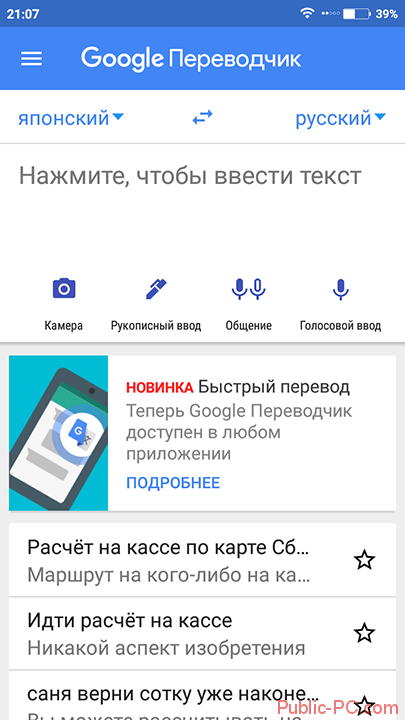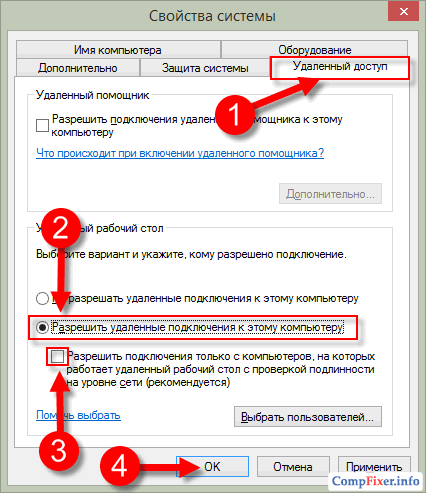Ciao a tutti, lettori e visitatori del mio blog! Oggi ho deciso di scrivere un post su come scoprire il modello della scheda madre installata sul tuo computer. Ma perché è necessario? I principianti chiederanno. E questo è necessario per diverse ragioni importanti. Prima di arrivare a loro, vorrei spiegare in poche parole cosa è la scheda madre per utenti molto "verdi". Senza offesa)
scheda madre - Questo è l'elemento principale nell'unità di sistema. Tutti gli altri componenti sono collegati ad esso. Lei mette tutto insieme. Inoltre, il nome stesso parla da solo. Tuttavia, sebbene sia quello principale, il computer non funzionerà senza i componenti rimanenti. Foto sotto.
La scheda madre, che si può vedere sopra, è molto vecchia. Quelli moderni sembrano molto più interessanti. In un modo o nell'altro, l'essenza è la stessa. La madre è la madre ed è difficile da riconoscere.
E ora i motivi per cui dovresti conoscere il modello della tua scheda madre:
- La scelta dei componenti. Quando si scelgono i componenti, il modello della scheda madre è parte integrante. Conoscendo il modello, ne conosceremo tutte le caratteristiche. Sulla base di queste informazioni, vengono selezionati i componenti. Inoltre, la conoscenza delle caratteristiche ti consentirà di ottenere una posizione migliore quando acquisti vari componenti aggiuntivi, poiché con un approccio competente non pagherai in eccesso per funzionalità extra.
- Aggiornamento del BIOS. Per aggiornare il BIOS, è necessario un modello di scheda madre.
- Inventario. Dal momento che sto studiando come tecnologo per la produzione di saldatura, so che esiste un inventario delle attrezzature. Penso che le organizzazioni IT non facciano eccezione, e quindi varie apparecchiature sono registrate per vari scopi. Che si tratti di una riorganizzazione o di un obiettivo identificare un ladro. Per gli utenti ordinari, questo articolo non ha molta importanza.
Penso di aver fatto alcuni punti abbastanza positivi. Quindi come fai a sapere il nome della scheda madre? Ho preparato diversi metodi che verranno discussi ora. Puoi usare quello più adatto a te.
imballaggio
Non ho idea di come con quei computer acquistati nell'assemblaggio, ma so per certo che se hai acquistato una scheda madre, la confezione dovrebbe essere accurata. Anche se logicamente, in questo caso, dovresti conoscere il modello, perché non hai acquistato a caso. Comunque, in qualche modo guardato, ha scelto.
Ma va bene Supponiamo che non ci sia un modello, ma ci sia un packaging. Trovala se è ancora "viva" con te. Se trovato, guarda le iscrizioni. Nella scatola, penso che ci sarà più sulle piccole cose. Ad esempio: libri, volantini. Forse qualcos'altro del genere. In essi o su di essi, puoi anche trovare il modello della scheda madre.




Forse hai buttato via tutto. Va bene, puoi andare in giro.
Apri e vedi
Sì. Nel vero senso della frase. Aprire l'unità di sistema e vedere il modello sulla scheda madre. Sembrerebbe che potrebbe essere più facile di così. È così banale ... Ma non vale la pena giudicare in anticipo. Ora ti dirò perché la semplicità può trasformarsi in un compito difficile nelle seguenti condizioni:
- L'unità di sistema è sigillata, è in garanzia. Se lo apri, l'adesivo o il sigillo saranno danneggiati. Ciò annullerà la garanzia se la scadenza non è ancora scaduta.
- Tempo. Poche persone vorranno dedicare tempo allo smontaggio e al montaggio, poiché è necessario svitare e quindi serrare i bulloni. Naturalmente, ci sono custodie con rivetti speciali per una facile apertura, ma non tutte le unità di sistema ne hanno. Anche con i rivetti dovrai fare più cose fisiche in relazione ad altri metodi. Perché non perdere tempo? A proposito, succede che oltre ai rivetti, sono anche attaccati alle viti.
- Non ci sono strumenti di apertura.
- Nessun accesso all'unità di sistema. Ad esempio, aiuti Baba Vale nella configurazione di un computer tramite i programmi di controllo remoto del computer. Cioè, Baba Valya dall'altra parte del mondo, insieme all'unità di sistema. E per qualche motivo ti serviva il nome della scheda madre.
- Pigrizia. Bene, qual è il problema? Abbastanza comune)
Ma diciamo che tutti questi 5 punti non riguardano te. In tal caso, riceverai informazioni. L'iscrizione del modello di scheda madre viene spesso collocata sotto gli slot PCI. Ecco un esempio


Ma poi di nuovo, se il computer proviene da tempi molto antichi, allora forse non ci sarà nulla.
Schermo post
Questo metodo è più adatto per i vecchi computer. Durante il caricamento, viene eseguito un controllo dei componenti. Il cosiddetto controllo postale. Sullo schermo puoi vedere la scheda del modello.
Chi ha l'unità SSD, puoi dimenticartene. Tutto passa molto rapidamente, all'istante. Chi ha hard disk HDD, allora c'è un'opportunità. Ho fatto una foto al mio monitor, che può essere visto sotto. Ho dovuto fare clic su "Elimina" quando ho avviato il computer per visualizzare le informazioni. Questa chiave avvia il BIOS, potresti averne uno diverso.

Non sono riuscito a trovare il modello della scheda, forse è stato visualizzato di seguito. Inoltre, mi sono concentrato un po 'sulla messa a fuoco, quindi è risultato un po' sfocato. Ma puoi vedere le informazioni. La prima riga di "A7636IMS" mi ha aiutato. Sono stato in grado di trovare le informazioni necessarie su Internet.
Non mi piace molto questo metodo, poiché tutto accade molto rapidamente e chiunque disponga di unità SSD non vedrà nulla. Ma tu decidi.
A proposito, a spese del bios. Lì puoi anche trovare un modello della scheda madre. Ma poiché il bios è diverso ovunque, non mi sono preoccupato, ho fatto una foto allo schermo. Anche se ho potuto farlo, perché ho fatto clic su "Elimina" per schermare la schermata dei post. Me ne sono ricordato proprio ora. Se mi ricordassi, probabilmente lo farei.
Io ho AMI Bios, non ha cercato di cercare informazioni. Il modello è possibile, forse no. Non lo so, a dire il vero. Se sei al corrente, puoi annullare l'iscrizione nei commenti. Posso trovare un modello di scheda madre lì? Penso alle nuove versioni del BIOS, in cui l'interfaccia si distingue, è possibile trovare un modello.
Riga di comando
Modo abbastanza semplice, in quanto è necessario conoscere un paio di squadre. Quindi, per determinare il modello della scheda madre attraverso la riga di comando, è necessario:
- Esegui il prompt dei comandi. È possibile dall'inizio, sto usando i tasti di scelta rapida Win +R. Esegui Esegui.
- Immettere il comando cmd e fare clic su OK. La riga di comando è in esecuzione! Resta solo da inserire determinati comandi.
- Primo comando: systeminfo

Il comando più semplice, funziona su tutte le finestre che iniziano con xp. Nelle versioni precedenti, non conosco le circostanze dei casi. Ma chi utilizza ora tali sistemi?
Secondo comando:
battiscopa wmic ottenere produttore
il battiscopa wmic ottiene il prodotto

Per quanto ne so in Windows XP questi comandi non funzionano.
DirectX e il programma standard di informazioni di sistema
Strumenti diagnostici DirectX in Windows
Per eseguire lo strumento di diagnostica DirectX, utilizzare il comando seguente: dxdiag

Dopo aver inserito il comando, premere il tasto Invio. Arriviamo alla scheda "Sistema". Vediamo le caratteristiche principali. Per determinare il produttore della scheda madre, guardiamo al "Produttore del computer" e per determinare il modello guardiamo al "Modello del computer".
Informazioni di sistema
Per avviare il programma, utilizzare il seguente comando: msinfo32
Puoi anche usare la ricerca in "Avvia".


Dopo l'avvio, vediamo quanto segue.

Tutte le caratteristiche del tuo computer saranno immediatamente visibili. Le linee 6 e 7 è possibile trovare il produttore con la scheda del modello.
Per registro
Per avviare il registro di Windows, è possibile utilizzare la riga di comando. Eseguire di nuovo cmd, immettere il comando regedit. Premi "Invio"
Percorriamo il sentiero: HKEY_LOCAL_MACHINE \\ HARDWARE \\ DESCRIPTION \\ System \\ BIOS


BaseBoardManufacturer - produttore della scheda madre.
BaseBoardProduct È un modello.
Programmi di terze parti
Speccy

Un buon programma che visualizza informazioni sul tuo computer. Il programma è destinato a un uso non commerciale, il che lo rende accessibile a qualsiasi persona.
Per determinare il modello della scheda madre, è necessario scaricare, installare ed eseguire il programma. Dopo l'avvio, il programma eseguirà la scansione del sistema. Quindi ti darà tutte le informazioni necessarie. È tutto semplice.
scaricare
AIDA64

Ottimo programma, fornisce informazioni dettagliate sul tuo computer. Si può dire esaustivo. Conosciuto anche come Everest. Esistono 4 versioni di AIDA64: Extreme Edition, Engineer Edition, Business Edition, Network Audit Edition. Abbiamo bisogno del primo, come è per gli utenti ordinari.
Il programma è a pagamento, ma sono previsti 30 giorni di utilizzo. Questo è sufficiente per scoprire il modello della scheda madre.

scaricare
CPU-Z

Questo programma visualizza informazioni tecniche sul computer, incluso il modello con il produttore della scheda madre. Vale la pena ricordare che questo programma esiste anche per i sistemi Android.
Per ottenere informazioni sulla scheda madre, è necessario avviare e andare alla scheda "Scheda madre".
scaricare
conclusione
Tutto qui. Ora sai come scoprire il modello della scheda madre. Ho considerato tutti i modi possibili per ottenere informazioni. Spero che queste informazioni abbiano aiutato o aiuteranno in futuro. Se hai qualcosa da aggiungere, assicurati di scrivere nei commenti. Sarò felice di commentare.
Tutto qui. sul mio blog, ricevi le newsletter nella tua posta. Con te c'era Alexei Antropov, ciao a tutti.
Se stai cercando informazioni su come scoprire il modello della scheda madre senza aprire l'unità del processore, questo articolo fa per te. È meglio interessarsi in anticipo a tutto il ripieno del computer e scriverlo da qualche parte su un taccuino. Ma come sapete, tutti cerchiamo informazioni sulle nostre apparecchiature solo quando si inceppano o smettono completamente di funzionare. Prima era così. Ora mi viene scritto cosa e su quale computer è installato, a partire dall'hardware e finendo con i programmi. Poiché l'esperienza della vita ha insegnato che è meglio passare mezz'ora ora che un'intera giornata dopo.
Perché devo conoscere il modello della scheda madre?
Lanciamo il programma e andiamo alla scheda "Mainboard". Nella sezione " motherboard"Nel campo" fabbricante"(Nome del produttore) e" modello»Vedrai il nome della tua scheda madre.

Così ho finalmente deciso il modello della mia scheda madre.
Come determinare il modello della scheda madre usando la riga di comando
C'è un altro modo: questa è la riga di comando. In Windows 10, puoi accedervi facendo clic con il pulsante destro del mouse sul pulsante menu inizio.

Digita o copia il comando seguente:
battiscopa wmic ottenere il produttore
Dopo aver premuto il pulsante sulla tastiera entrare. Appariranno informazioni sul produttore.
Quindi immettere il comando
il battiscopa wmic ottiene il prodotto
Verranno visualizzate le informazioni sul modello della scheda madre.

Inoltre, per determinare il modello della scheda madre, è possibile utilizzare i programmi Speccy o SIW gratuiti. Probabilmente ci sono molti più programmi per questo scopo. Se lo sai, scrivi nei commenti.
Come scoprire qual è la mia scheda madre? Che una domanda del genere è arrivata ieri alla mia posta. Non invano ho iniziato a scrivere su come vengono riconosciute alcune caratteristiche del computer. Oggi continuo a pubblicare informazioni su questo, o meglio, sull'argomento della conversazione di oggi, su come scoprire quale scheda madre è sul computer. Non ho fatto un articolo in cui potrei dire come vengono riconosciute tutte le caratteristiche di un computer, dal momento che le lettere che ricevo di solito suonano così: "Alexander, come posso scoprire rapidamente qual è la mia scheda madre sul mio computer?" Se do un link a un articolo in cui parlo di tutti i dispositivi, alcuni chiedono un piccolo aiuto, poiché si confondono. Quindi è stata suggerita la conclusione: scrivere piccoli articoli su ciascun dispositivo, in modo che ogni lettore potesse eseguire autonomamente tutte le azioni senza alcun aiuto.
Prima di porre una domanda su Internet, puoi farla tu stesso. Dopotutto, quando acquisti un dispositivo dovresti ricevere almeno un po 'di documentazione, o come accade ora - un piccolo pezzo in cui riesci a scrivere non solo il modello del dispositivo, le specifiche tecniche, ma anche a come usarli - in immagini o in un piccolo paragrafo. Se questo documento non è a portata di mano, questo articolo sarà di aiuto in questa materia.
Ispezione fisica della scheda madre
Se il computer è smontato o non è possibile accenderlo, è possibile aprire l'unità di sistema, quindi esaminarla attentamente dall'interno.
Nell'immagine qui sotto puoi vedere la scheda madre ASUS. Una volta che conosci il modello della scheda madre, cerca in Google o Yandex per informazioni dettagliate al riguardo (se necessario).
Se non si desidera smontare l'unità di sistema o si ha paura di farlo, sarà necessario disporre di programmi in grado di leggere e visualizzare queste informazioni.
Strumenti standard di Windows e altri programmi
Successivamente, ti dirò come trovare informazioni su un computer che è di interesse utilizzando i programmi, e ora ti suggerisco di provare l'utilità standard di Microsoft, che a volte non mostra alcune caratteristiche. Quindi, vai su "Start" - "" o usa i tasti di scelta rapida "Win" + "R". Quindi digitare msinfo32 e premere Invio.
Si aprirà una finestra in cui è possibile visualizzare le caratteristiche del computer.

Come ho detto sopra, a volte è impossibile scoprire il modello della scheda madre utilizzando gli strumenti di sistema standard di Windows, quindi ti parlerò di diversi programmi intuitivi che hanno una licenza gratuita. Trovarli e scaricarli non sarà difficile per te.
Il primo programma di cui parlerò è questo AIDA64. Mostra le caratteristiche dettagliate di tutte le apparecchiature collegate al computer, inclusa la scheda madre che ci interessa. Iniziamo il programma, nella lista di sinistra selezioniamo la voce “Scheda di sistema”, le informazioni appariranno nella parte destra della finestra, il modello verrà scritto in alto.
Ecco come appare sul mio laptop:

La seconda utility si chiama Speccy. Il significato è lo stesso, le azioni devono essere eseguite allo stesso modo (sul lato sinistro dello schermo, fare clic sulla scritta "Scheda di sistema"), verranno visualizzati gli stessi dati. Non c'è differenza tra le due soluzioni, usa i programmi che ti piacciono. AIDA64 mostra specifiche più dettagliate e Speccy sarà conveniente per un utente alle prime armi.

Bene, ovviamente, non ho potuto fare a meno di parlare di come scoprire quale scheda madre è su un laptop o un computer senza software di terze parti, ma anche senza i normali strumenti di Windows. "Com'è?" - chiedi. E ti risponderò: "Durante l'avvio!". Sì. Quando si accende il computer, durante l'inizio del caricamento per 2-3 secondi le informazioni sulla scheda madre e naturalmente il suo modello appaiono sullo schermo. Contro del metodo: è necessario leggere molto rapidamente per visualizzare le informazioni che è necessario riavviare il computer più volte e anche queste informazioni potrebbero non essere presenti. Questo è tutto per oggi. Grazie per aver letto, leggi il mio blog, ciao a tutti!
Video su come scegliere una scheda madre:
Ciao a tutti! Se è necessario eseguire il flashing del BIOS o si desidera vedere, è necessario conoscere il modello della scheda madre.
Nella maggior parte dei casi, quando si aggiorna il BIOS è necessario il modello della scheda madre, poiché se il BIOS proviene da un altro modello, senza un programmatore semplicemente non può essere avviato in seguito. In questo articolo, ti mostrerò diversi modi per scoprire il modello della scheda madre.
Come scoprire il modello della scheda madre su un computer
Come scoprire il modello (senza aprire il computer), lo mostrerò in un programma gratuito che non richiede installazione. Scarica il.
Iniziamo La cartella contiene 2 versioni del programma per sistemi a 32 e 64 bit. Va sotto tutti i sistemi operativi più diffusi Windows 7, 8, 10. Se l'interfaccia non è russa, è possibile selezionare il russo nelle impostazioni. Quindi, quando si avvia il programma inizierà a leggere la configurazione del computer.

La sezione della scheda madre sarà il nome del tuo modello.
Come scoprire il modello sulla scheda stessa e la sua revisione?
Un'altra cosa importante è la revisione della scheda madre. Dopotutto, anche il bios è in fase di revisione. Per scoprire il modello e la revisione, basta guardare la scheda madre stessa.

Intorno al centro della scheda madre, viene scritto un modello. E proprio sotto o a destra c'è la revisione della scheda madre.
Un altro modo
Il modo più semplice è sbirciare quando si accende il computer.

Nella maggior parte dei casi, quando si accende il computer, viene scritto il modello della scheda madre.
Questi sono i 3 modi più popolari per scoprire il modello di scheda madre. Il più corretto è il secondo, perché in questo caso non ti sbaglierai e riconoscerai la revisione.
PS: a proposito, c'è anche un hack di vita con una riga di comando.
Se si entra in esso - la scheda madre wmic ottiene il produttore, quindi è possibile scoprire il produttore della scheda madre.
E se entri - wmic baseboard ottiene il prodotto, allora conoscerai il modello della scheda madre.

Questo è tutto)
- Oggi vedremo come scoprire il modello della scheda madre sul computer. Aggiornare i driver, verificare la compatibilità dell'hardware e puramente per curiosità - ... usare i metodi per controllare il modello della scheda madre descritto nella nota è molto più facile che smontare il computer e studiare gli adesivi all'interno del sistema.
Puoi simulare molte situazioni in cui è molto importante conoscere il modello della scheda madre: banale aggiornamento del driver, acquisto di nuovo hardware (scopri cosa può essere aggiunto al sistema e ci sono degli slot necessari per questo, ad esempio, per espandere la RAM) ...
Se hai ancora documenti emessi con il computer (o singoli elementi per componenti, se hai selezionato i componenti tu stesso), puoi trovare lì le risposte alla tua domanda. Questo è probabilmente anche il modo migliore, perché puoi verificare la conformità della situazione reale con ciò che è indicato nei tuoi dock.
Fondamentalmente non ti dirò come scoprire il nome della scheda madre aprendo l'unità di sistema - nella situazione moderna questo non è assolutamente necessario, perché i metodi software forniranno informazioni più di un semplice controllo visivo della scheda madre.
Certo, non nego che tu possa riconoscere il modello guardando la scheda stessa (Non sono così fastidioso da dire che questo non dovrebbe mai essere fatto)e un utente avanzato probabilmente sa dove e cosa vedere da solo ... beh, ti consigliamo di utilizzare i metodi più semplici e corretti per noi
Metodo 1. Scopri il nome della scheda madre attraverso la riga di comando
Se sei felice di utilizzare la riga di comando di Windows, puoi facilmente capire il modello della scheda madre utilizzando il potente strumento WMIC di Microsoft.
Con WMIC, possiamo eseguire una richiesta di scheda madre per controllare la scheda madre e diversi parametri aggiuntivi come numero di serie, revisione e altre informazioni dettagliate sulla scheda madre. Proviamo con te a capire, ad esempio, il produttore della nostra scheda madre, modello e seriale utilizzando WMIC.
Il programma è in inglese, ma per noi non sarà un problema, in particolare siamo interessati alla linea di schede madri: questo è il nome della nostra scheda madre.

Nonostante le dimensioni così ridotte (meno di 1 megabyte nell'archivio) il programma può dire molto sul tuo computer, ma non consiglierei di usarlo ... scopri cos'è la scheda madre sul computer - è fantastico, per tutto il resto ci sono analoghi più convenienti.
Metodo 3. AIDA64: scopri il modello della scheda madre
Esistono diverse edizioni di AIDA64, Extreme Edition è perfetta per noi (l'applicazione costa denaro, ma una versione di prova di 30 giorni, indicata nella pagina di download come TRIAL)
Dopo aver installato AIDA64, eseguire il programma e trovare l'icona “System Board” sul lato sinistro. Nella finestra che si apre, nella seconda riga della "Scheda di sistema", verranno visualizzati il \u200b\u200bproduttore e il modello della scheda madre. Come puoi vedere sul mio computer, il nome della scheda madre è Asus P8H67.

Se scorri verso il basso fino alla fine, puoi trovare un link alla nuova pagina di download del BIOS (riga "Scarica aggiornamenti BIOS"). Questo può essere utile se lo scopo di determinare la scheda madre è il firmware della nuova versione del firmware del BIOS.
Metodo 4. Piriform Speccy - un buon programma dagli sviluppatori di Ccleaner
Se hai mai usato il programma Ccleaner e ti ha lasciato solo emozioni positive, quindi il piccolo programma Speccy degli sviluppatori dello stesso Cclener (Piriform) ti risponderà alla domanda su come scoprire il modello di scheda madre. Scarica come sempre sul sito ufficiale:
Avviare l'applicazione e sul lato sinistro andare alla scheda "Scheda di sistema". Sul lato destro della linea "Modello" e ci sarà una risposta alla nostra domanda - nel nostro caso è P8H67 (LGA1155) ...

Non solo il programma ha determinato correttamente il nome della scheda madre installata nel computer, ma ha anche mostrato il suo socket (1155) e molte informazioni utili (come tensione, versione del BIOS e temperatura del sistema)
Metodo 5. CPU-Z - non parlerà solo del processore
CPU-Z è un'utilità molto popolare per identificare un processore, ma è perfetta per determinare il modello della scheda madre su un computer. Il programma è assolutamente gratuito e non richiede installazione, basta scaricare l'ultima versione dal sito ufficiale
Dopo aver avviato l'utilità, vai alla scheda "Mainboard" e il nome della scheda madre installata sarà nella riga "Modello". Ho una scheda madre P8H67 sul mio computer (per ora testimonianza tutte le applicazioni corrispondono)

Per molti, il blocco BIOS sarà utile, qui vengono visualizzati la versione e il produttore del firmware ...
Metodo 6. HWiNFO32 - dettagli sulla scheda madre
Per scaricare il programma, visitare il sito Web ufficiale (esistono diverse versioni del programma: HWiNFO32 per sistemi a 32 bit e HWiNFO per 64 bit). Nel mio caso, ho scaricato HWiNFO64.
Dopo aver installato la versione appropriata di HWiNFO, eseguila (può richiedere molto tempo per raccogliere informazioni sui componenti del tuo computer). Il programma visualizzerà automaticamente la schermata "Riepilogo sistema", in cui il modello della scheda madre verrà mostrato nella sezione "Scheda madre"

A proposito, tieni presente che HWiNFO ha identificato correttamente la scheda video ... dovresti aggiungerla alla nota sulle schede video
Metodo 7. Sisoftware Sandra - un programma sottovalutato
Quando stavo cercando informazioni su come guardare la scheda madre su un computer, non ho mai incontrato un'applicazione come Sandra Lite nelle recensioni (la useremo proprio da allora Lite - distribuito gratuitamente). Come al solito, puoi scaricarlo dal sito ufficiale, evitare le fonti a sinistra ...
Dopo aver installato Sisoftware Sandra Lite, esegui il programma e vai alla scheda "Dispositivi". Nella finestra che appare, fai doppio clic sull'icona "Scheda madre" e attendi che l'utilità raccolga tutte le informazioni necessarie. In una nuova finestra, si apriranno informazioni dettagliate sulla scheda madre, nella riga "Modello" e ci sarà una risposta alla domanda su come scoprire il modello della scheda madre?

Questa sezione non mostra solo il nome della tua scheda madre, qui troverai molte altre informazioni utili sulla tua scheda madre. Ad esempio, puoi scoprire quanta memoria e quanti slot totali ci sono ... o il modello del chipset su cui è costruito il tuo sistema
BONUS! Informazioni sulla scheda madre nel rapporto HTML
Questa applicazione si chiama LookInMyPC ed è possibile scaricarla dal sito Web degli sviluppatori (in inglese è disponibile una versione portatile che non richiede installazione)
http://www.lookinmypc.com/download.htm
Dopo l'avvio, puoi scegliere su cosa generare esattamente il rapporto, ma lasciamo tutto così com'è e facciamo clic sul pulsante "Genera rapporto" ... devi solo aspettare fino a quando il rapporto viene generato: è veloce.

Il file con il rapporto si aprirà in qualsiasi browser, nel blocco "Informazioni BIOS" nella riga "ID prodotto scheda" e sarà il nome della nostra scheda madre.

In effetti, il rapporto contiene molte informazioni interessanti e utili e, per quanto riguarda la lingua inglese, Google Chrome traduce tutto meravigliosamente.
Il rapporto genera molti dati sulla parte software e puoi visualizzarli in qualsiasi momento senza il programma stesso - questo è molto conveniente
Cosa abbiamo imparato sulla scheda madre? - Conclusioni
Amici, abbiamo esaminato diversi modi per scoprire il modello della scheda madre. Come hai capito dalla nota, è possibile farlo senza smontare l'unità di sistema: ce ne sono altri civilizzato metodi.
Cosa fare con queste informazioni? - anche se hai bisogno di guardare visivamente la tua scheda madre, è abbastanza possibile trovare la sua immagine e le specifiche sul sito ufficiale per nome del modello.